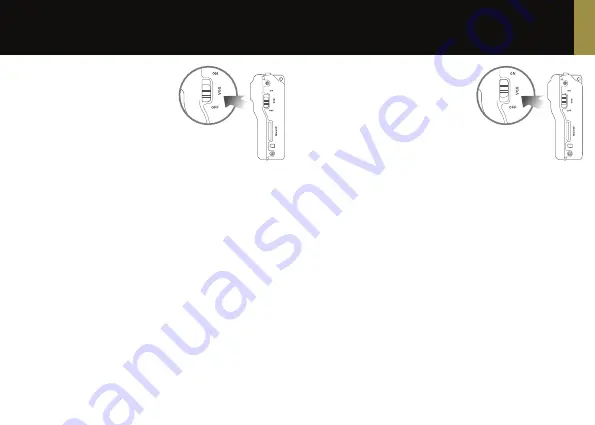
56
ESP
AÑOL
57
4. Grabación de películas
Grabación en modo manual
Encienda el Muvi usando el interruptor de
encendido y mantenga el interruptor de VOX
en la posición ‘apagado’. El LED se pondrá azul
fijo. Cuando el Muvi tiene poca carga, el LED
parpadeará lentamente en azul. Si no se ha insertado
una tarjeta microSD, el LED parpadeará rápidamente en verde.
Para comenzar a grabar, presione el botón de grabación con./desc.
Una vez. El LED cambiará de azul fijo a verde intermitente lento para indicar que
está grabando. Presione el botón de grabación on / off una segunda vez para
detener la grabación. Todas las películas se guardarán en la tarjeta microSD.
Si el Muvi no se ha utilizado durante 2 minutos, cambiará al modo de espera. Para
volver a activar el Muvi, presione el botón de grabación on / off una vez (el LED
se vuelve azul). Si el Muvi no se usa durante 2 minutos y tiene una carga baja, se
apagará por completo.
Si enciende su Muvi y el LED cambia de azul sólido a verde sólido, significa que la
tarjeta microSD está llena. Tendrá que conectar su Muvi a su computadora y luego
mover las películas a su PC o eliminarlas.
Grabación en el modo de activación de sonido
Encienda el Muvi usando el interruptor de encendido y luego mueva el interruptor
de VOX a la posición de “encendido”. Cuando el sonido externo va más allá de 65dB,
el Muvi comenzará a grabar. El Muvi automáticamente detendrá la grabación y
entrará en el modo de espera si el sonido externo permanece por debajo de 65dB
durante 2 minutos. El Muvi comenzará a grabar nuevamente si el sonido externo
va más allá de 65dB. Tenga en cuenta que el Muvi
comenzará a grabar automáticamente cuando
ingrese al modo de activación de sonido por
primera vez. Después de 2 minutos de silencio
(menos de 65dB), el Muvi entrará en modo de
espera como se indica arriba.
El botón de inicio / parada de grabación no funcionará cuando esté
en este modo. La grabación solo puede controlarse con el sonido
externo. Para volver al modo manual, mueva el interruptor VOX a la posición
‘apagado’.
Sincronización de sello de fecha y hora (solo versiones Pro)
Para cambiar el sello de fecha y hora a su configuración local, use las siguientes
instrucciones. Asegúrese de que su Muvi esté conectado a su computadora a
través del puerto USB.
Win
Descargar y ejecutar software
https://bit.ly/2G1vpuM
En la ventana
de la aplicación, seleccione su Muvi y complete las casillas “Tiempo del
dispositivo” y “Fecha del dispositivo” con hora y fecha locales. Guarde los
cambios y cierre el software.
Mac
Descargar y abrir software
https://bit.ly/2ws6HnU
La aplicación debe
ubicar automáticamente su Muvi, hacer clic en el botón ‘Sincronizar’ y salir
de la aplicación.
Información importante
El Muvi guarda automáticamente un archivo después de cada 15 minutos de grabación. Si la
batería se agota durante la grabación, el Muvi guardará automáticamente la película antes de
apagarla. Sin embargo, si el Muvi se apaga mientras está grabando, la película no se guardará.
Содержание Muvi MicroHD Series
Страница 1: ...Series...
Страница 32: ...62 63 Muvi Micro HD Muvi Micro HD Muvi Micro HD 1 MUVI 1 Muvi Micro HD 2 microSD 8 3 USB 4 5 1 2 3 4...
Страница 35: ...68 69 USB Muvi VOX Windows Muvi Mac Muvi 5 6 microSD Full microSD...
Страница 37: ...72 73 Muvi Micro HD Muvi Micro HD Muvi Micro HD MUVI 1 Muvi Micro HD 2 8GB microSD 3 USB 4 5 1 2 3 4...
Страница 40: ...78 79 USB Muvi VOX Windows PC My Computer Muvi Mac Muvi 5 6 LED microSD microSD...
Страница 42: ...82 83 Muvi Micro Muvi Micro HD Muvi Micro HD 1 MUVI 1 Muvi Micro 2 8GB microSD 3 USB 4 5 1 2 3 4...
Страница 45: ...88 89 USB Muvi VOX Windows PC Muvi Mac Muvi 5 6 LED microSD microSD...
Страница 47: ...veho world com...
















































